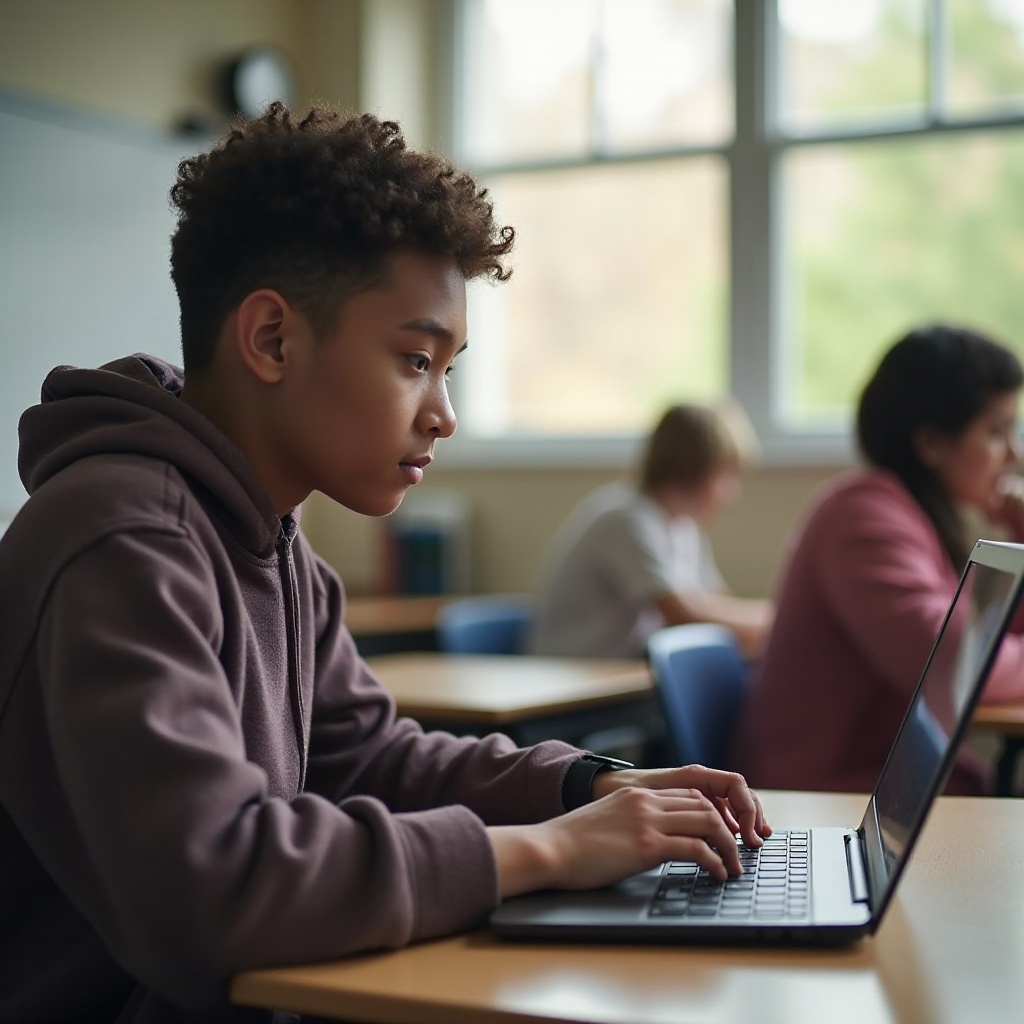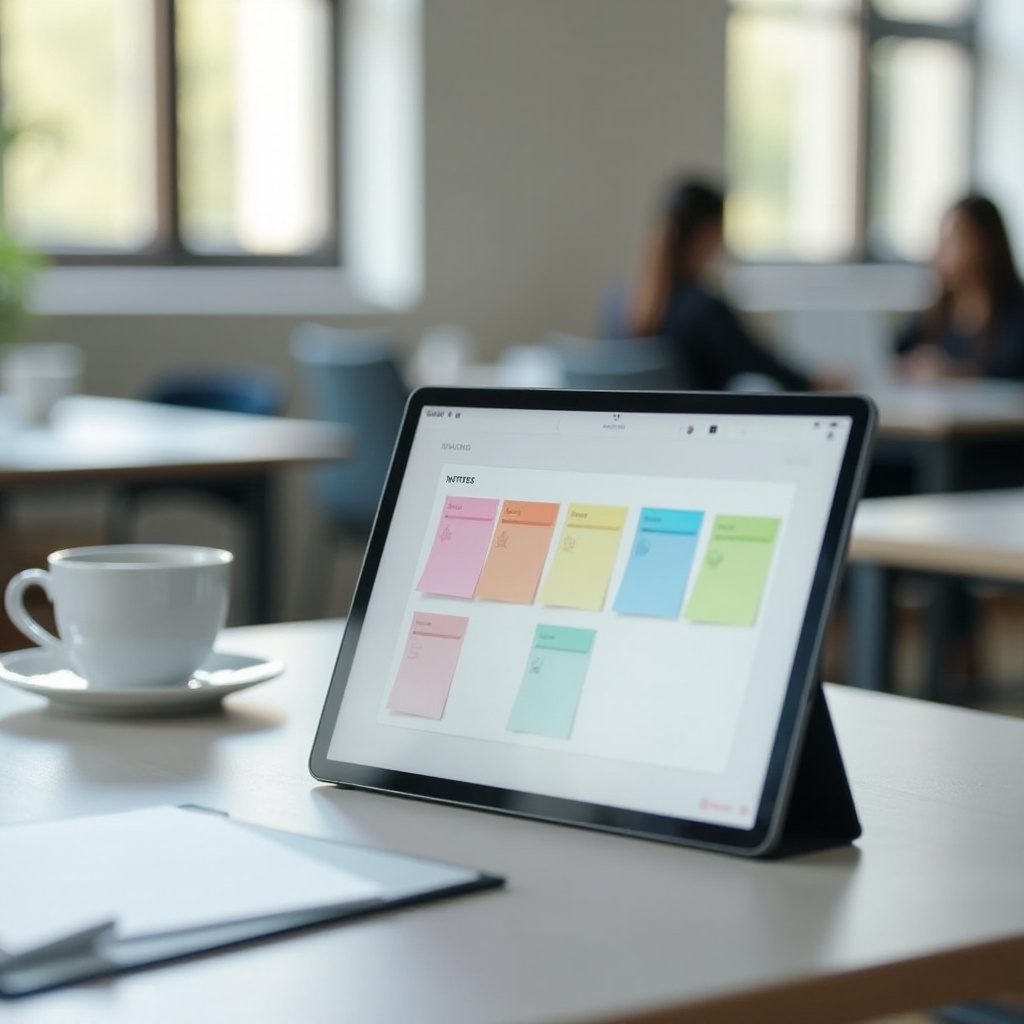Pendahuluan
Jika Anda pengguna MacBook, mungkin ada kalanya Anda perlu menjaga beberapa file tetap aman. Perlindungan kata sandi adalah metode yang efektif untuk memastikan informasi sensitif tetap privat. Dalam blog ini, kami akan membahas berbagai metode untuk melindungi folder dengan kata sandi di MacBook Anda. Panduan lengkap ini mencakup penggunaan alat bawaan seperti Disk Utility, memanfaatkan perintah Terminal, dan bahkan menggunakan aplikasi pihak ketiga. Pada akhirnya, Anda akan memiliki pemahaman menyeluruh tentang kelebihan dan kekurangan setiap metode, serta tips pemecahan masalah.
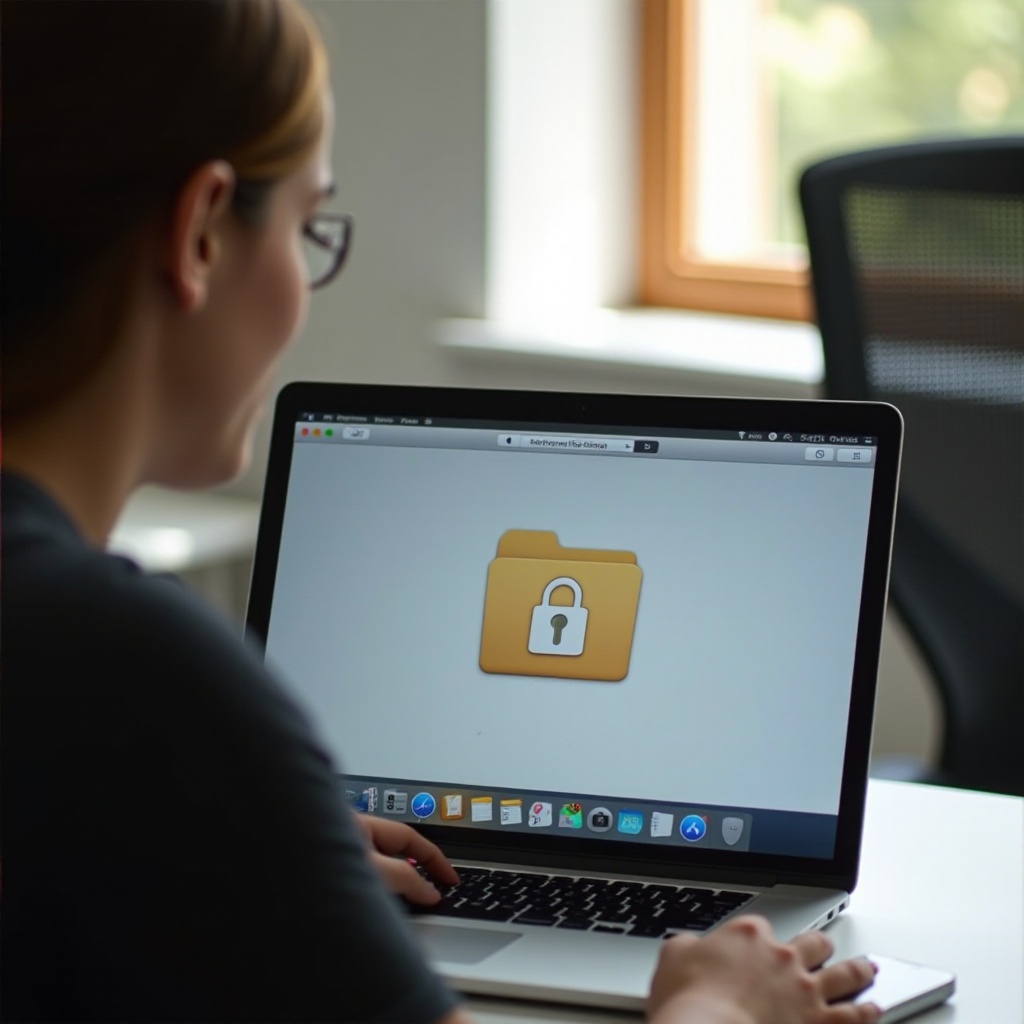
Menggunakan Disk Utility
Disk Utility adalah aplikasi serbaguna yang disertakan dengan macOS yang memungkinkan Anda mengelola disk, partisi drive, dan gambar. Ini adalah alat praktis untuk membuat gambar disk terenkripsi tempat Anda dapat menyimpan folder sensitif Anda.
Mengakses Disk Utility
Untuk memulai, Anda pertama-tama perlu membuka Disk Utility. Anda dapat melakukannya dengan menavigasi ke folder Aplikasi Anda, kemudian ke Utilities, dan akhirnya, Disk Utility.
Membuat Gambar Disk Baru
Setelah berada di Disk Utility, klik ‘File’ di menu, pilih ‘New Image,’ dan kemudian ‘Blank Image.’ Pilih nama file, ukuran, dan format yang sesuai dengan kebutuhan Anda. Pastikan Anda memilih enkripsi ‘AES-256’ untuk keamanan yang kuat.
Mengenkripsi Gambar Disk
Setelah mengatur parameter yang diperlukan, klik ‘Save.’ Anda akan diminta untuk mengatur kata sandi. Pastikan kata sandi tersebut kuat dan mudah diingat. Setelah menyimpan, sekarang Anda memiliki gambar disk terenkripsi tempat Anda dapat menyimpan file aman.
Menggunakan Terminal
Untuk pengguna yang lebih suka alat baris perintah, Terminal menawarkan cara yang kuat untuk membuat folder terenkripsi. Metode ini memerlukan pemahaman tentang perintah UNIX, tetapi dapat sangat efektif.
Pengenalan ke Terminal
Terminal adalah utilitas macOS yang menyediakan antarmuka baris perintah untuk mengendalikan sistem operasi. Anda dapat mengaksesnya melalui folder Aplikasi dengan menavigasi ke Utilities dan memilih Terminal.
Langkah-langkah Baris Perintah untuk Membuat Folder Terenkripsi
- Buka Terminal.
- Gunakan perintah
hdiutiluntuk membuat dan mengenkripsi gambar disk baru:
bash
hdiutil create -encryption -size 100m -volname 'SecureFolder' -fs HFS+ -type SPARSEBUNDLE ~/Desktop/SecureFolder.sparsebundle - Anda akan diminta untuk mengatur kata sandi. Pilih yang kuat.
- Pasang gambar disk menggunakan perintah
open:
bash
open ~/Desktop/SecureFolder.sparsebundle
Tips untuk Pengguna Terminal
Pastikan Anda mengingat sintaks dan lokasi tepat di mana gambar disk Anda disimpan. Mendekripsi atau mengelola file dilakukan melalui instruksi baris perintah yang mirip, jadi ini adalah alat yang berguna bagi pengguna tingkat lanjut.

Aplikasi Pihak Ketiga
Ada beberapa aplikasi pihak ketiga yang menawarkan fitur tambahan untuk mengenkripsi folder di MacBook Anda. Ini dapat menawarkan antarmuka yang ramah pengguna dan fungsionalitas tambahan.
Aplikasi Terbaik untuk Enkripsi Folder
Beberapa aplikasi pihak ketiga terbaik meliputi:
– Encrypto
– Concealer
– Espionage
Panduan Penggunaan Langkah-demi-Langkah untuk Aplikasi yang Dipilih
Misalnya, menggunakan Encrypto:
1. Unduh dan instal Encrypto.
2. Buka aplikasi dan seret folder Anda ke jendela Encrypto.
3. Atur kata sandi dan tekan ‘Encrypt.
4. Simpan file terenkripsi ke lokasi yang Anda inginkan.
Perbandingan Fitur
- Encrypto: Sederhana dan gratis
- Concealer: Fitur canggih untuk berbagai jenis data
- Espionage: Menawarkan enkripsi khusus folder
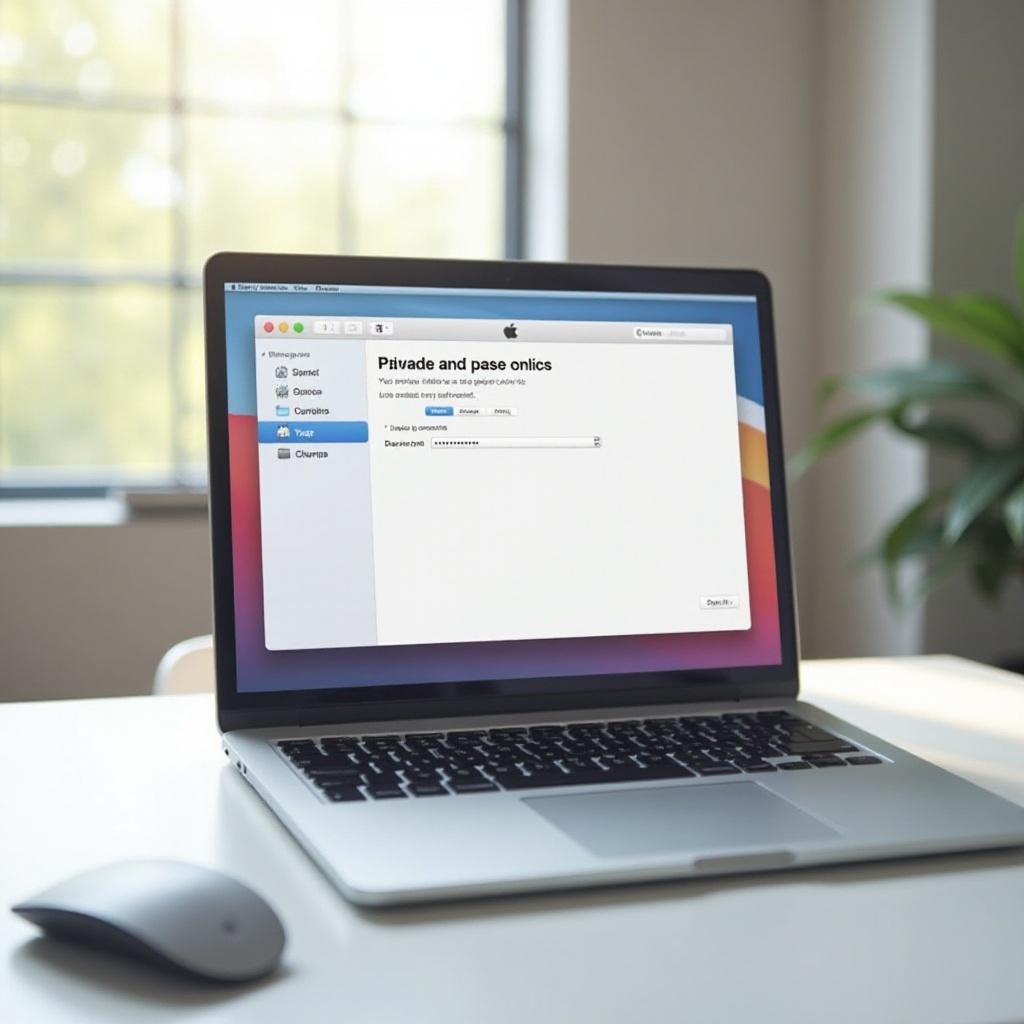
Kelebihan dan Kekurangan dari Masing-Masing Metode
Setiap metode untuk melindungi folder dengan kata sandi di MacBook memiliki kelebihan dan kekurangannya sendiri. Mari kita periksa secara rinci.
Kelebihan & Kekurangan Disk Utility
Kelebihan:
– Tersedia di dalam macOS
– Enkripsi kuat dengan AES-256
– Tidak memerlukan perangkat lunak tambahan
Kekurangan:
– Bisa merepotkan untuk akses sering
– Perlu mengingat di mana Anda menyimpan gambar
Kelebihan & Kekurangan Terminal
Kelebihan:
– Sangat efisien untuk pengguna tingkat lanjut
– Kontrol penuh atas parameter enkripsi
Kekurangan:
– Kurva belajar yang lebih curam
– Risiko kesalahan pengguna dengan perintah
Kelebihan & Kekurangan Program Pihak Ketiga
Kelebihan:
– Antarmuka yang ramah pengguna
– Fitur tambahan di luar enkripsi
Kekurangan:
– Mungkin memerlukan pembelian
– Potensi masalah kompatibilitas dengan pembaruan macOS di masa depan
Pemecahan Masalah Umum
Saat berurusan dengan folder terenkripsi, beberapa masalah mungkin muncul. Berikut adalah solusi untuk beberapa masalah umum.
Mendekripsi File
Untuk mendekripsi file, cukup buka gambar disk menggunakan kata sandi yang Anda buat. Jika gambar tidak terbuka, periksa apakah gambar tersebut rusak atau jika Anda telah memasukkan kata sandi yang benar.
Memulihkan Kata Sandi
Jika Anda lupa kata sandi, pemulihan bisa sulit. Simpan kata sandi di manajer kata sandi yang aman untuk menghindari masalah ini.
Menangani Masalah Kompatibilitas
Beberapa alat pihak ketiga mungkin tidak kompatibel dengan pembaruan macOS di masa depan. Selalu pastikan perangkat lunak Anda terbaru, dan periksa kompatibilitas sebelum memperbarui macOS.
Kesimpulan
Melindungi folder dengan kata sandi di MacBook Anda sangat penting untuk mengamankan data sensitif. Apakah Anda memilih Disk Utility, Terminal, atau aplikasi pihak ketiga, masing-masing metode memiliki manfaatnya sendiri. Disk Utility dan Terminal kokoh dan terintegrasi dalam OS, sementara aplikasi pihak ketiga menawarkan solusi ramah pengguna dengan fitur tambahan. Mengetahui kelebihan dan kekurangannya akan membantu Anda memilih metode yang terbaik untuk kebutuhan Anda. Tetap aman!
Pertanyaan yang Sering Diajukan
Apa yang Harus Dilakukan Jika Anda Lupa Kata Sandi?
Jika Anda lupa kata sandi, akses ke folder terenkripsi akan hilang. Gunakan pengelola kata sandi untuk melacak kata sandi dengan aman.
Masalah Kompatibilitas dengan Folder Terenkripsi?
Beberapa alat pihak ketiga mungkin tidak kompatibel dengan versi macOS yang baru. Selalu periksa pembaruan dan baca ulasan pengguna sebelum peningkatan OS.
Bisakah Banyak Pengguna Mengakses Folder Terenkripsi?
Banyak pengguna bisa mengakses folder terenkripsi hanya jika mereka memiliki kata sandi. Pastikan Anda membagikannya dengan aman jika diperlukan.